Hoy hablamos de la
actualización de Windows 10 de octubre de 2018 . También presentamos innovaciones en Office 365, To-Do y Outlook.com. Estas actualizaciones han sido diseñadas para ayudarlo a aprovechar al máximo su tiempo en el trabajo, en casa y en cualquier otro momento. Más detalles debajo del corte!
 Este artículo está en nuestro portal de noticias.
Este artículo está en nuestro portal de noticias.Nunca antes había sido tan importante para las personas tener herramientas diseñadas para toda su vida, porque es hoy que los límites del trabajo y la vida personal se han vuelto muy borrosos. Ya sea que esté equilibrando entre el trabajo y la vida personal, ya sea que esté administrando un negocio familiar o construyendo su carrera y educación continua, escuchamos de usted que, en primer lugar, necesita más tiempo y herramientas para las cosas más importantes.
Nuevas características en Windows y Office
Su aplicación de teléfono
No más buscar un teléfono para escribir un mensaje. Y finalmente puedes dejar de enviarte fotos por correo. Con la nueva aplicación Your Phone, accederá instantáneamente a sus fotos en su teléfono Android y a los mensajes de texto en su computadora. Toma una foto en tu teléfono Android y mírala en tu PC. También puede arrastrar y soltar fotos desde su teléfono a su PC. Y también puede copiar, editar o dibujar en la foto directamente desde su PC. Escriba mensajes personalizados a sus amigos o en grupo, tipeándolos en el teclado: la aplicación Su teléfono le permite ver, enviar y recibir SMS desde su teléfono Android en su PC. Android OS 7.0 y posterior es compatible con la aplicación Your Phone. La aplicación también te ayudará a vincular tu iPhone con tu PC. A continuación se muestra un video de demostración en el que puede habilitar la traducción de subtítulos al ruso.
Los usuarios de iPhone pueden navegar por sitios web en el teléfono y luego enviar instantáneamente la página seleccionada a la computadora para comenzar desde donde la dejaron. Luego puede leer, mirar o buscar contenido utilizando todas las ventajas de una pantalla grande. Cuando el teléfono está conectado, continuar trabajando en la PC está a solo un paso de ti.
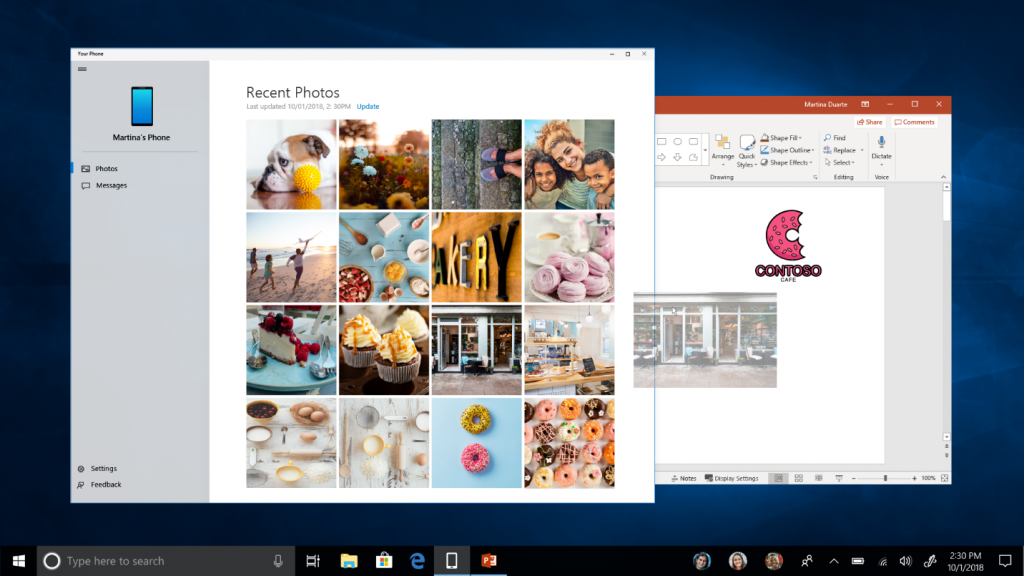
Para un acceso más rápido a los contenidos de su teléfono, conecte la aplicación Su teléfono a su escritorio o barra de tareas. También puede encontrarlo en la lista de todas las aplicaciones en el menú Inicio o presionando la tecla de Windows y especificando el nombre de la aplicación Su teléfono en la barra de búsqueda.
Cronología en el teléfono
En abril, presentamos Timeline para PC con Windows 10. El propósito de la aplicación es ayudar a evitar las frustraciones que encontramos al examinar correos electrónicos y carpetas de archivos en busca de un documento perdido. La línea de tiempo lo ayuda a encontrar fácilmente lo importante en todos sus dispositivos. También puede seleccionar las acciones deseadas, incluso si estaba en un dispositivo iOS o Android, en su PC con Windows cuando esté listo para volver a ellas.
Ahora la aplicación Timeline de su PC estará disponible en su teléfono para que pueda retroceder en el tiempo y encontrar los archivos y sitios web que utilizó en su teléfono, computadora o tableta. Puede volver al punto donde lo dejó, siempre que eso suceda. Viaje a través del tiempo con facilidad, utilizando el desplazamiento para encontrar archivos en los que trabajó más temprano hoy o esta semana. Comparta sus acciones o elimínelas de un día u hora específicos en cualquier momento. Una versión de prueba está disponible para Android a partir de hoy a través de la aplicación Microsoft Launcher, una versión de prueba para iPhone estará disponible pronto.
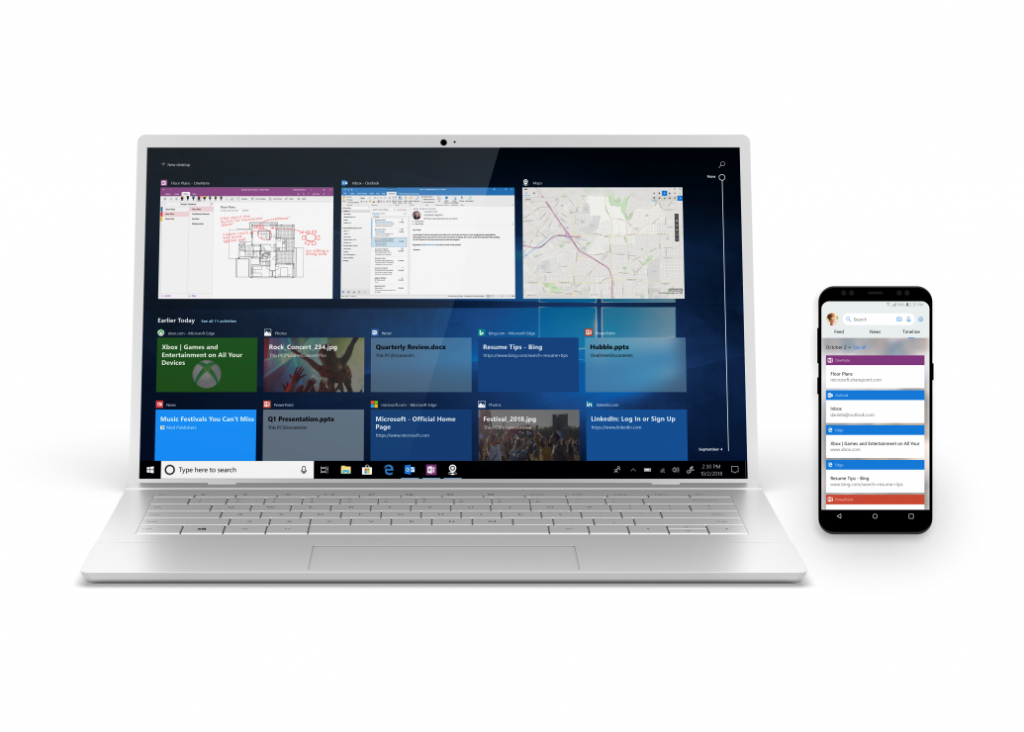
Entintado y 3D en PowerPoint y Word
PowerPoint es una herramienta poderosa para contar visualmente su historia, y Word es un lienzo para organizar ideas y colaborar en ellas. Ya sea que esté creando un concepto, enseñando o escribiendo un artículo, demostrar sus ideas hoy se ha vuelto más fácil con las nuevas capacidades de entintado y IA basadas en 3D que lo ayudarán a encontrar un flujo creativo y crear contenido hermoso.
- Algunas personas prefieren esbozar sus ideas primero. Tomamos esto en cuenta, y ahora puedes esbozar ideas, y usamos la inteligencia artificial (IA) para transformarlas en diapositivas perfectamente formateadas. Una lista escrita a mano se convertirá en texto perfectamente formateado. O, si dibuja un diagrama de flujo o diagrama, puede escribir palabras y dibujar formularios, y PowerPoint los convierte instantáneamente en texto y formularios fijos.
- Nuestro Power Point Designer con tecnología de inteligencia artificial se está volviendo más inteligente. El diseñador ahora puede recomendar el diseño de diapositivas basado en material escrito a mano. O, si prefiere escribir, Designer puede tomar un simple bloque de texto, comprender el contexto usando AI y luego sugerir ideas usando íconos y Smart Art. Para proporcionar aún más opciones de diseño, estamos agregando 350 nuevos iconos a nuestra biblioteca.
- Estamos agregando animación en línea de modelos 3D a PowerPoint y Word. Los nuevos efectos de animación 3D ayudarán a todos a agregar rápida y fácilmente movimiento y animación a diapositivas y documentos. Para darle aún más flexibilidad creativa, también hemos agregado más de 30 nuevos modelos 3D animados.
- Si le gusta la flexibilidad de editar documentos de Word con un bolígrafo digital, también tenemos buenas noticias para usted. Con Ink Editor, ya puede hacer cosas como eliminar y resaltar texto. Hoy estamos agregando nuevos movimientos de lápiz que hacen que editar un documento de principio a fin sea más fácil, incluyendo agregar saltos de línea, insertar nuevas palabras y dividir y fusionar palabras.
En los últimos años, hemos cumplido nuestra misión de transformar Office y usar AI para simplificar las tareas diarias. En junio,
demostramos el nuevo y fresco diseño de nuestras aplicaciones de Office, y
el mes pasado anunciamos nuevas características basadas en AI para Excel y PowerPoint. Estaremos encantados de mostrarle qué más aparecerá.
La mayoría de las actualizaciones de PowerPoint y Word estarán disponibles para los suscriptores de Office 365 en Windows hoy. La función de tinta al Diseñador aparecerá en los próximos meses. Las animaciones integradas en 3D estarán primero disponibles para los miembros de Office Insider y estarán ampliamente disponibles en los próximos meses. El texto y los iconos de Smart Art también estarán disponibles para PowerPoint Online y Mac.
Microsoft para - Hacer
Nuestra aplicación de planificador de tareas pendientes le ayuda a administrar, priorizar y completar las tareas más importantes del día. Para ayudarlo a registrar tareas utilizando el modo más conveniente para usted, hoy le presentamos la oportunidad de actualizar sus tareas utilizando la función Tinta. Con un bolígrafo digital y un dispositivo basado en Windows con pantalla táctil, simplemente agregue la tarea a su lista usando la función Tinta y táchela cuando haya terminado. Si inicia sesión en la aplicación con su cuenta de Microsoft, sus tareas se sincronizarán con la aplicación Tareas pendientes en iOS, Android o Windows, así como con Internet.

Outlook.com
Hace más de un año, actualizamos Outlook.com para proporcionar a millones de usuarios un buzón más simple, inteligente y personalizado. Hoy presentamos dos actualizaciones más que le permitirán monitorear el progreso de las tareas e interactuar mejor con sus marcas favoritas.
- La nueva funcionalidad de Tarea en Outlook.com lo ayuda a administrar tareas sin interrumpir el trabajo o salir de su bandeja de entrada. Usando el poder de la aplicación Tareas pendientes, puede crear tareas arrastrando letras a su lista de tareas. O establecer fácilmente un horario, arrastrando una tarea al calendario. Después de eso, sus tareas estarán vinculadas a la aplicación Tareas pendientes.
- ¿Su bandeja de entrada está llena de ofertas de marca y noticias? Hoy estamos lanzando la nueva funcionalidad de Outlook.com para ayudarlo a superar el ruido de la información y facilitar la interacción con sus marcas favoritas. Las marcas ahora pueden recibir un icono de verificación para facilitar la identificación de mensajes "legítimos" en su bandeja de entrada. Y con las nuevas tarjetas de perfil, tendrá acceso rápido a información de contacto, datos de entrega, reservas, direcciones de tiendas, etc. También puede ver fácilmente a qué boletines está suscrito y darse de baja con un solo clic utilizando el nuevo portal de suscripción. Y, por último, hemos simplificado la búsqueda de ofertas en su bandeja de entrada: puede ver los detalles de la oferta directamente en la lista de mensajes para que no tenga que abrir la carta. Estas nuevas funciones estarán disponibles para los usuarios de Outlook.com en los próximos meses.
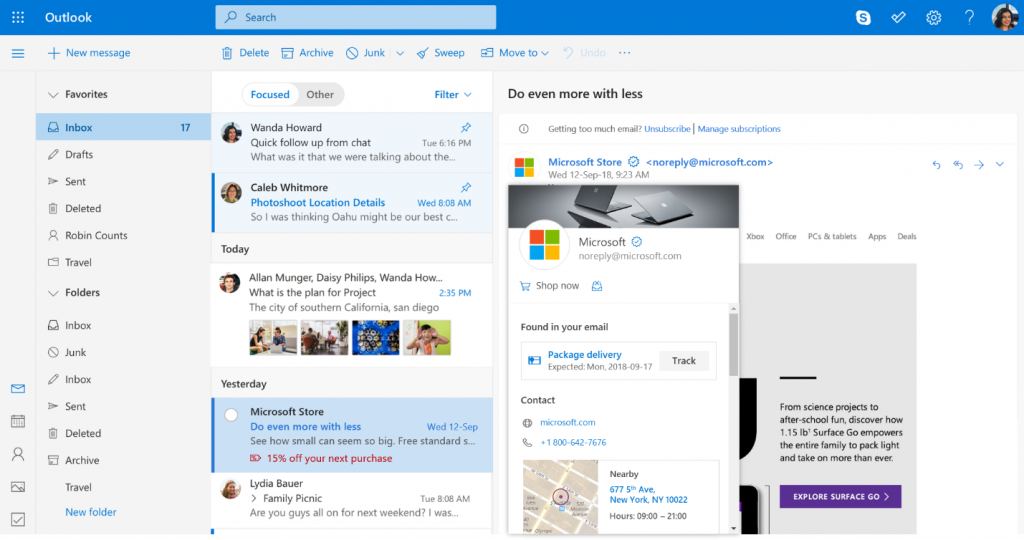
El servicio Snip & Sketch (anteriormente conocido como Screen Sketch) ahora tiene la forma de una aplicación
Puede actualizar Snip & Sketch (presentado anteriormente como parte de Windows Ink Workspace llamado Screen Sketch) en Microsoft Store. Ahora aparecerá en la lista cuando presione Alt + Tabulador. También puede establecer el tamaño de la ventana, la aplicación incluso admite múltiples ventanas.
Un simple corte de todo a un paso de ti. ¡Escuchamos que desea poder cortar y compartir rápidamente una captura de pantalla, y lo hacemos posible! Ahora presionando la tecla Windows + Shift + S lo llevará a la barra de herramientas de corte: úsela para cortar un rectángulo, una forma más suelta o una pantalla completa, y este fragmento de corte entrará en su portapapeles. Si solo lo necesita, puede tomarlo desde allí.
Pero supongamos que necesitas más. Inmediatamente después del corte, recibirá una oferta para ir a la aplicación Snip & Sketch, donde puede agregar anotaciones y compartir contenido.
¡Pero hay una cosa más! ¿La tecla de Windows + Shift + S atajo de teclado es demasiado larga para recordar? Hemos agregado opciones introductorias:
- Solo un botón de lápiz. Si tiene un bolígrafo digital, vaya a Configuración de lápiz y tinta de Windows: verá que el corte de pantalla ahora se puede hacer con un solo clic. Esto lo dirigirá directamente a la sección de corte a continuación.
- Haga clic en Imprimir pantalla. Ya has escuchado eso: ¡solo un botón! No está activado por defecto, así que vaya a Configuración del teclado, donde verá una nueva opción: "Usar el botón para habilitar el corte de pantalla". Abra Configuración e ingrese la "captura de pantalla" de la solicitud para ir a la página deseada.
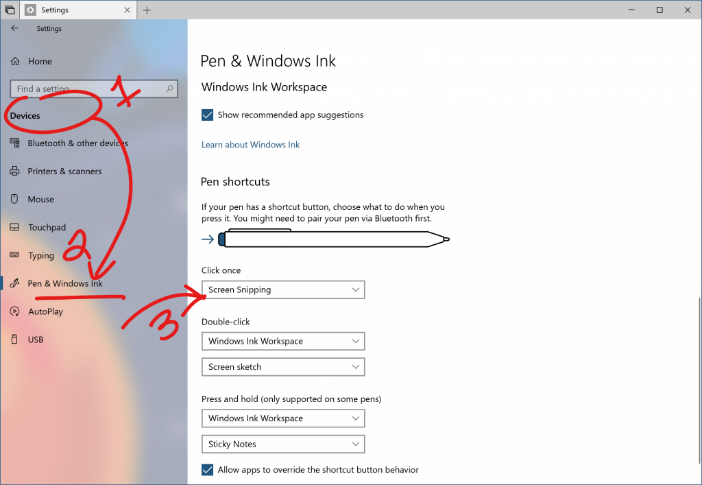
- Presione el botón de acción rápida en el Centro de control con la inscripción: "Cortar la pantalla". Aparecerá tan pronto como actualice el sistema, y si de repente no está allí, siempre puede habilitarlo en el Centro de notificaciones.
Nota sobre Snipping Tool: como parte del proceso de consolidación y modernización de nuestros costos de envío para Windows, cuando actualice su PC a la actualización de octubre de 2018, verá un comentario al respecto en Snipping Tool.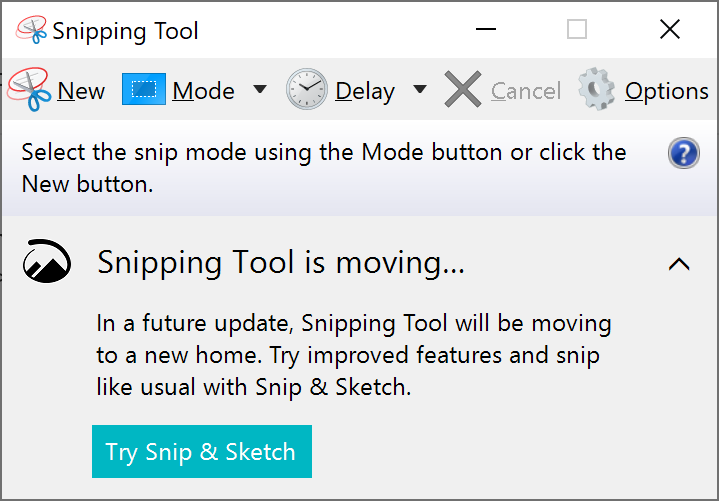 Nota: el servicio Snipping Tool todavía está disponible y seguirá siéndolo hasta que nuestros datos y las revisiones de los usuarios indiquen que no es necesario guardar ambas versiones.
Nota: el servicio Snipping Tool todavía está disponible y seguirá siéndolo hasta que nuestros datos y las revisiones de los usuarios indiquen que no es necesario guardar ambas versiones.Otras actualizaciones de Windows y Office
Mejoras generales en Microsoft Edge
Hay más formas de mejorar la legibilidad, la apariencia / diseño mejorado de Microsoft Edge está disponible y más opciones de personalización:
- Herramientas de aprendizaje: Microsoft Edge es el único navegador con las Herramientas de aprendizaje de Microsoft integradas para ayudarlo a concentrarse.
- Temas: elija un tema o color que más le guste.
- Herramientas de revisión gramatical: etiquete partes del discurso con diferentes colores.
- Enfoque: como una tarjeta de línea, esta función resalta líneas de texto, lo que ayuda a enfocar y estar atento.
- Diccionario sin conexión: resalte una palabra y la definición aparecerá automáticamente.

Las herramientas de aprendizaje son cada vez más diversas: en virtud de las herramientas de aprendizaje disponibles en el formulario de Lectura, puede agregar temas fácilmente. Elija el color del tema que le resulte más cómodo.
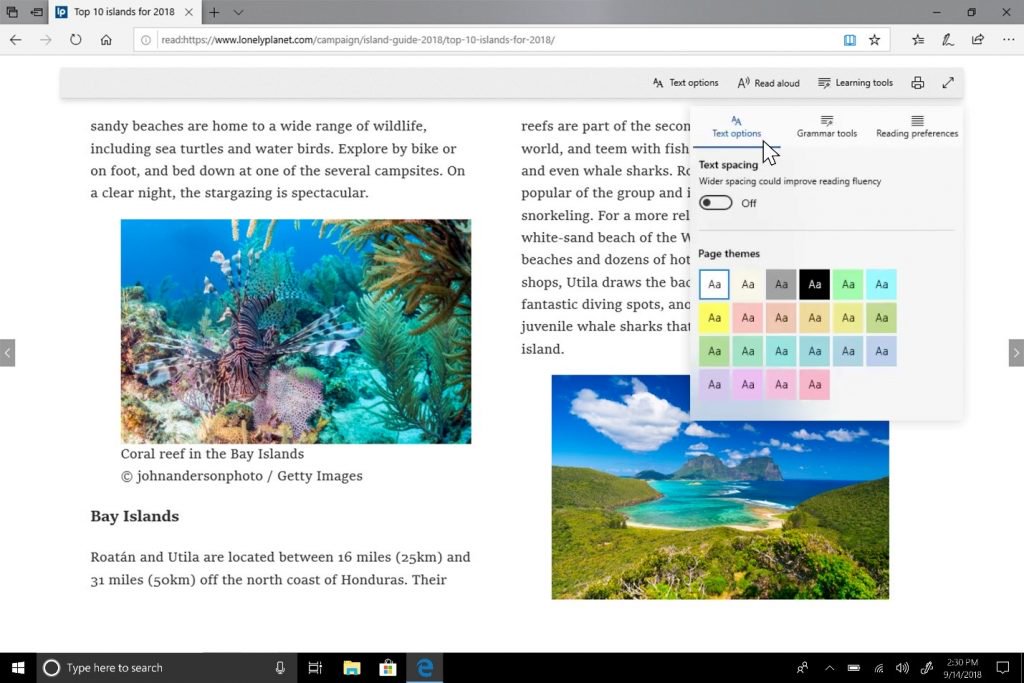
Herramientas de revisión gramatical: ahora puede dividir palabras en sílabas y resaltar partes del discurso, como sustantivos, verbos y adjetivos. No solo puede resaltar parte del discurso, sino también cambiar el color o encender el indicador directamente sobre el área seleccionada para que sea más fácil determinar la parte del discurso.
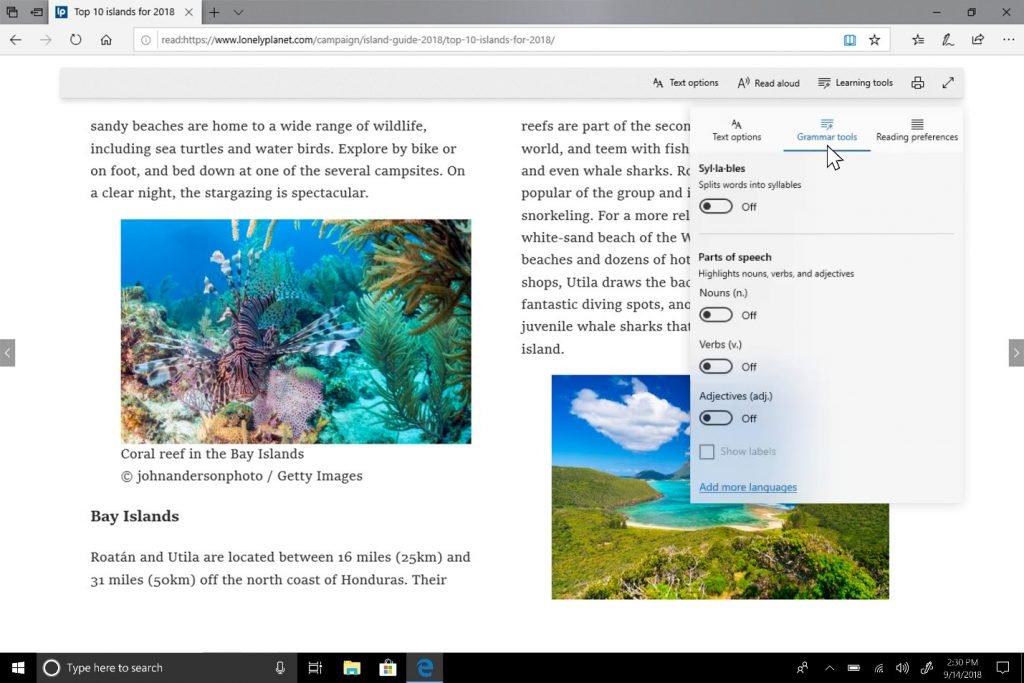
Enfoque lineal: ayuda a mejorar el enfoque de lectura resaltando una, tres o cinco líneas.

Una vez que establezca sus preferencias, puede desplazarse hacia abajo en la página y la línea de enfoque cambiará a medida que lea.
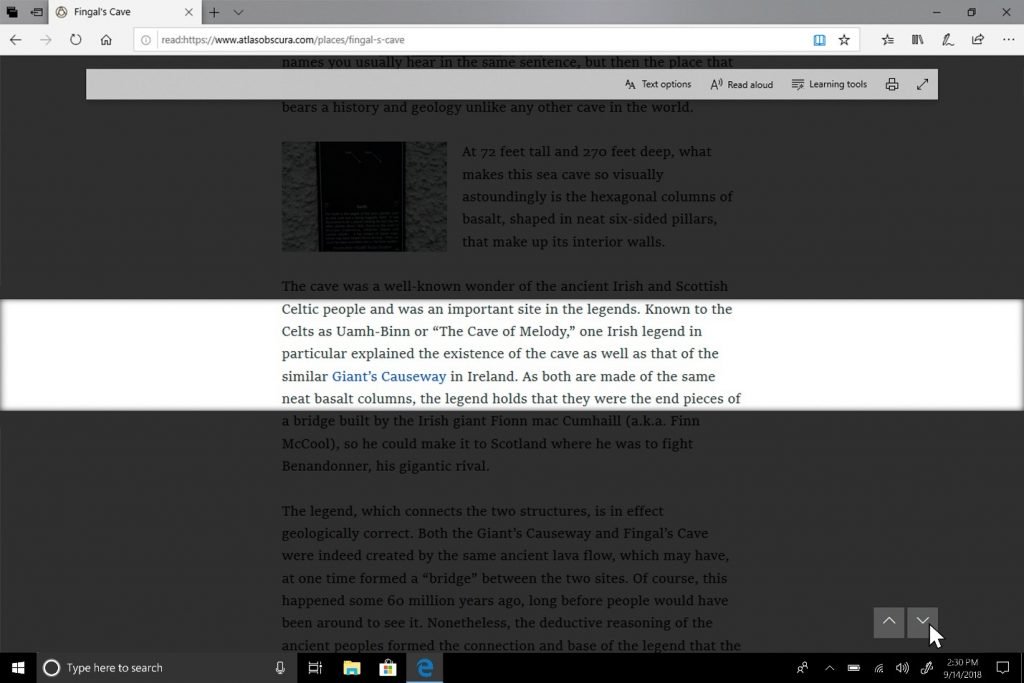
Busque definiciones de palabras en la Vista de lectura para páginas web, TIF y archivos PDF: hemos agregado una nueva función de diccionario para que pueda encontrar definiciones de palabras clave mientras lee un artículo o documento, incluso en línea. Simplemente seleccione al menos una palabra para ver la definición que aparece sobre la línea seleccionada.
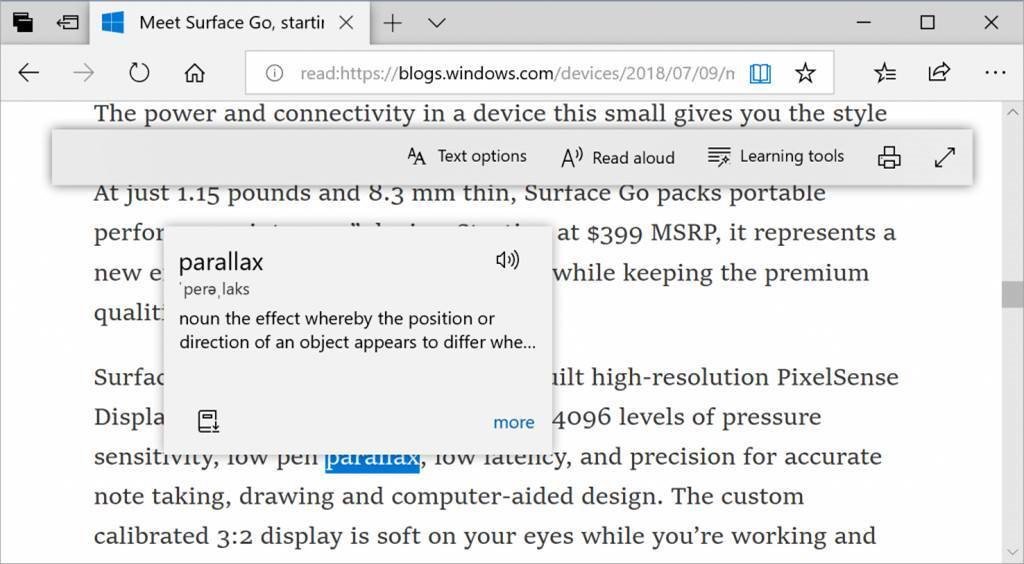
También puede elegir leer la palabra en voz alta para escuchar la pronunciación correcta u obtener más información de la definición. También puede elegir si aparecerán las definiciones y en qué tipos de contenido irán en la pestaña General del menú de configuración de Microsoft Edge.
Mejoras de PDF de Microsoft Edge
Opciones de barra de herramientas mejoradas: ahora se puede acceder a la barra de herramientas PDF cuando pasa el cursor sobre la parte superior de la pantalla, es decir, las herramientas se han vuelto más accesibles. La barra de herramientas se abre con un documento PDF en Microsoft Edge. Ahora muestra descripciones textuales de los iconos para que puedan entenderse rápidamente. Nuevas características como Agregar notas hacen que estas útiles herramientas estén disponibles cuando sea necesario.

Adjuntar / separar barra de herramientas PDF: la barra de herramientas se puede adjuntar sobre documentos, y todas las herramientas PDF serán fácilmente accesibles si es necesario. También puede separar la barra de herramientas para sumergirse en la lectura. Si la barra de herramientas no está separada, se ocultará, solo mueva el cursor del mouse hacia la parte superior de la página para devolverla.

Mejora de la representación: ahora verá menos páginas blancas avanzando a través de archivos PDF.
Nuevas mejoras de diseño: a medida que continuamos descubriendo cómo Microsoft Edge utiliza el Sistema de diseño fluido para una experiencia de usuario más natural y útil, puede notar ligeros cambios en el panel. En la actualización de octubre de 2018, agregamos un nuevo efecto de profundidad para resaltar las pestañas activas.
Diseño y opciones de menú revisados: escuchamos su opinión de que la configuración de Microsoft Edge se ha vuelto demasiado compleja para una sola página. En esta versión, simplificamos la navegación a través de la Configuración, colocamos las acciones realizadas con frecuencia hacia adelante y en el centro, y brindamos más opciones para sus propias configuraciones. Las opciones de menú ahora están organizadas en grupos, con iconos y combinaciones de teclas para cada uno (cuando sea necesario). Haga clic en el botón "..." en la esquina superior derecha de Microsoft Edge para averiguar qué hay de nuevo.
Personalice la barra de herramientas para Microsoft Edge: al hacer clic en "..." en la barra de herramientas, encontrará un menú modificado que coloca los comandos principales en el centro, como "Nueva ventana" y "Nueva ventana privada". También agregamos la posibilidad de personalizar qué iconos aparecen en la barra de herramientas de Microsoft Edge: puede eliminarlos todos para que la vista sea más precisa o agregar tantos como necesite para que sus funciones favoritas estén al alcance de su mano.
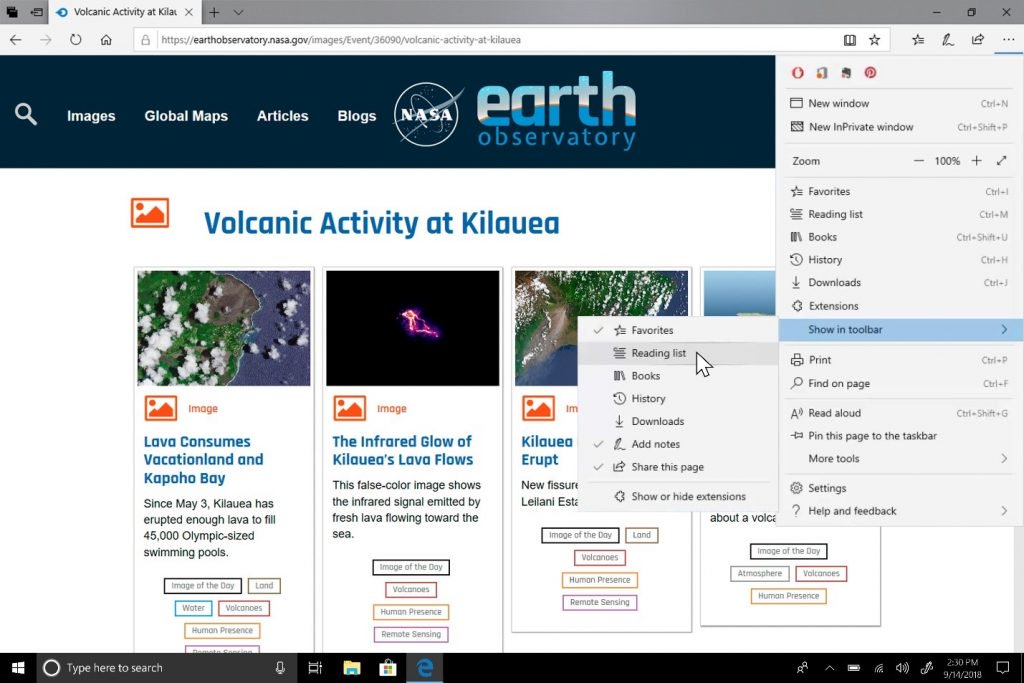
Vea sus archivos clave en Jump List: ahora puede ver sus sitios favoritos en Jump List en la barra de tareas de Windows o en el menú Inicio. Haga clic derecho en el icono de Microsoft Edge para ver una lista de los sitios más visitados. Haga clic en el botón derecho sobre un texto específico para eliminarlo de la lista.
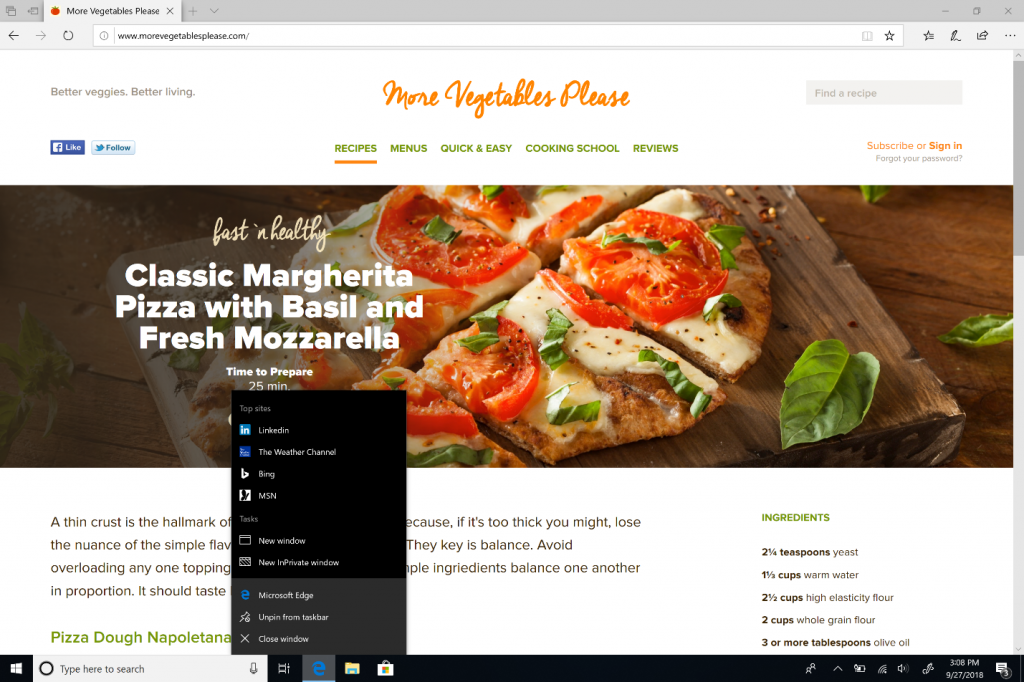
Haga más con el panel de Descargas: hemos agregado las opciones "Mostrar en carpeta" y "Copiar enlace" al menú que se abre al hacer clic derecho en un archivo en el panel de Descargas.
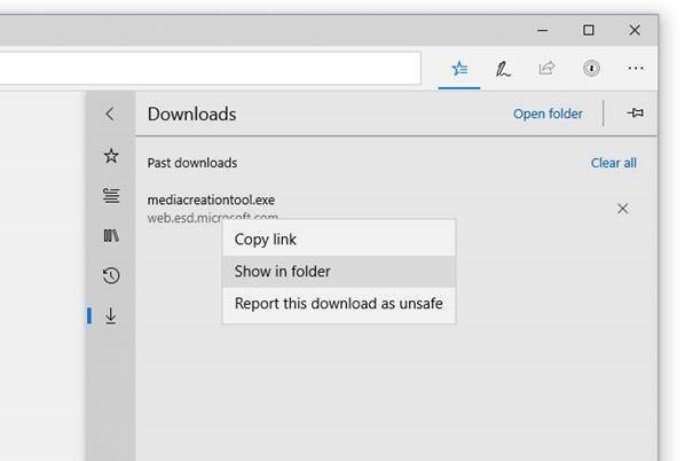
Por último (pero no menos importante): con la actualización de octubre, la configuración se dividirá en subpáginas por categoría, con opciones claramente organizadas y menos desorden en cada página. Especialmente para la comodidad de los usuarios, han aparecido nuevas funciones de Configuración en Microsoft Edge.
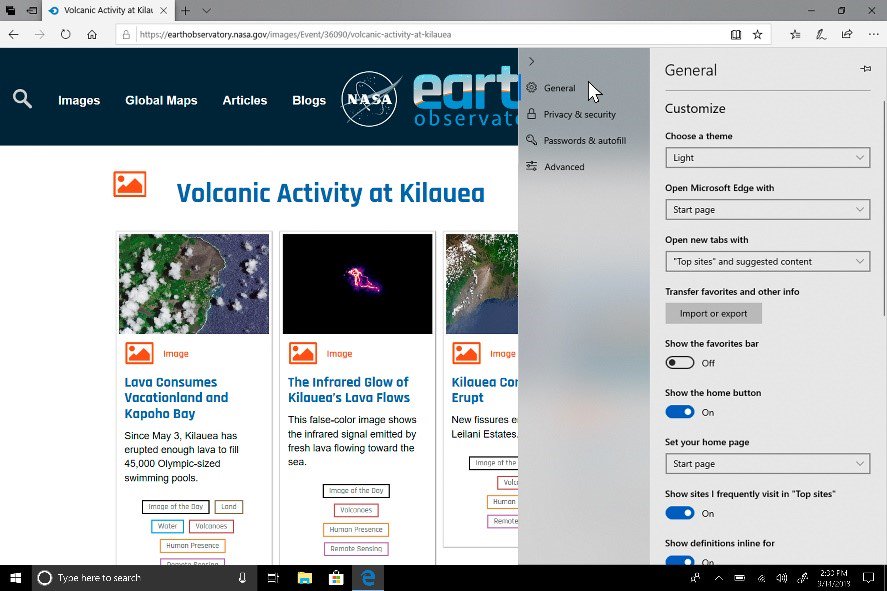
Actualizaciones de Microsoft Edge Platform y Enterprise Management
API de autenticación web: Microsoft Edge ahora incluye
soporte incomparable para la nueva API de autenticación web (o
WebAuthN ). Web Authentication es una solución de simplificación de autenticación abierta, escalable e interoperable que reemplaza las contraseñas con credenciales más seguras asociadas con el dispositivo. La implementación de esta interfaz de programación en Microsoft Edge le permite utilizar Windows Hello (PIN o datos biométricos) y
autenticadores externos como las claves de seguridad FIDO2 o FIDO U2F para la autenticación segura en sitios web.
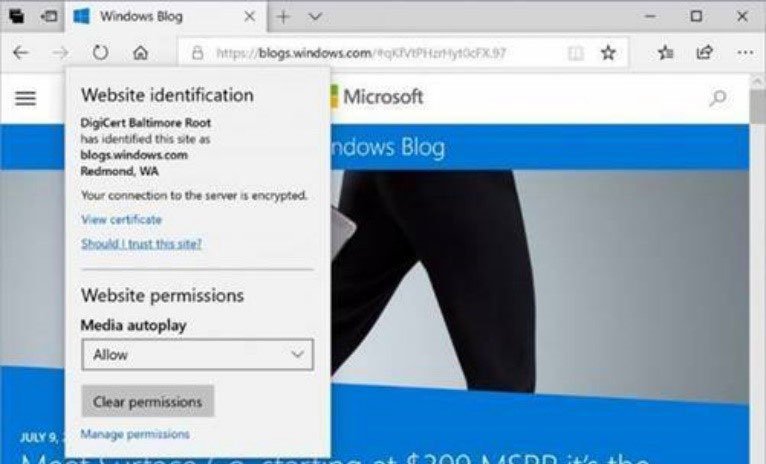
Microsoft WebDriver ahora es una función a pedido: convertimos a Microsoft WebDriver en una función a pedido (Feature on Demand, FoD), por lo que ahora es más fácil obtener la versión adecuada para su dispositivo. Puede instalar WebDriver habilitando el Modo de desarrollador o yendo a Configuración> Aplicaciones> Aplicaciones y características> Administrar funciones opcionales e instalar como una aplicación independiente (Administrar funciones opcionales e instalarlo como independiente).
Nuevas políticas de grupo de Microsoft Edge: el equipo de Microsoft Edge introdujo nuevas políticas de grupo y configuraciones de MDM para que los administradores de TI administren Microsoft Edge. Las nuevas políticas incluyen activar / desactivar el modo de pantalla completa, imprimir, el panel Favoritos y el historial de descargas; evitar la elusión de errores de certificado; Configure el botón Inicio y las opciones de inicio configuración de la página de acceso rápido y el botón URL "Inicio" y los permisos de control. Obtenga
más información sobre la nueva política de Microsoft Edge.
Los usuarios pueden controlar la reproducción de video en los sitios web: en la actualización de octubre de 2018, agregamos una nueva configuración en Microsoft Edge que permite a los sitios web reproducir videos de forma automática o prohibida. Puede encontrar esta configuración en la sección Configuración avanzada> Reproducción automática de medios, con la posibilidad de personalizar el comportamiento de acuerdo con sus preferencias:
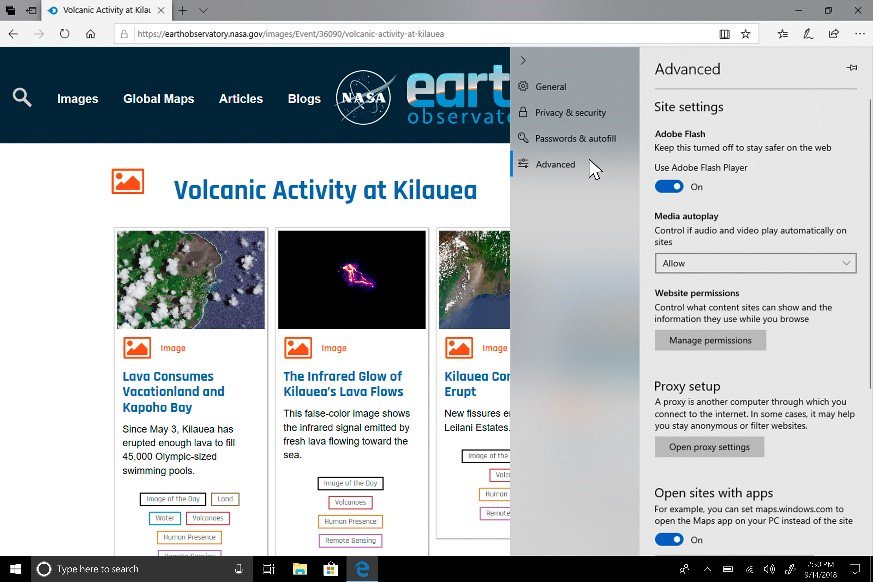
«» (Allow), , . «» (Limit) , ; , , . «» (Block) , .
, , « ».
XSS: XSS Microsoft Edge October 2018 Update. - ,
, ,
.
SwiftKey intelligence Windows
SwiftKey , — , .
Android iOS, , October 2018 Update, SwiftKey Windows (), (), (), (), (), (), () .
Windows , . Windows, , , . , , , , — (, , , ).
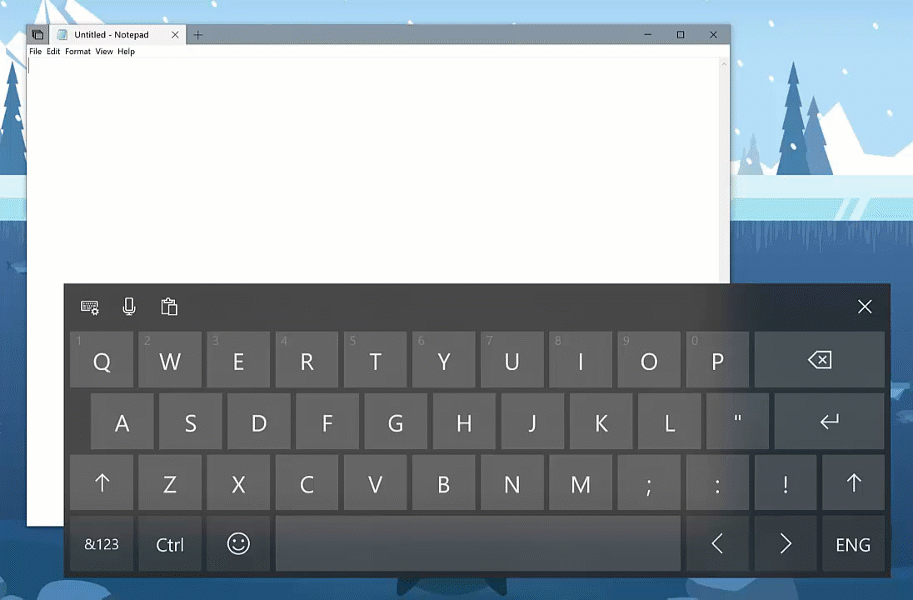
Windows . (Settings) > (Devices) > (Typing) « » (View typing insights), .
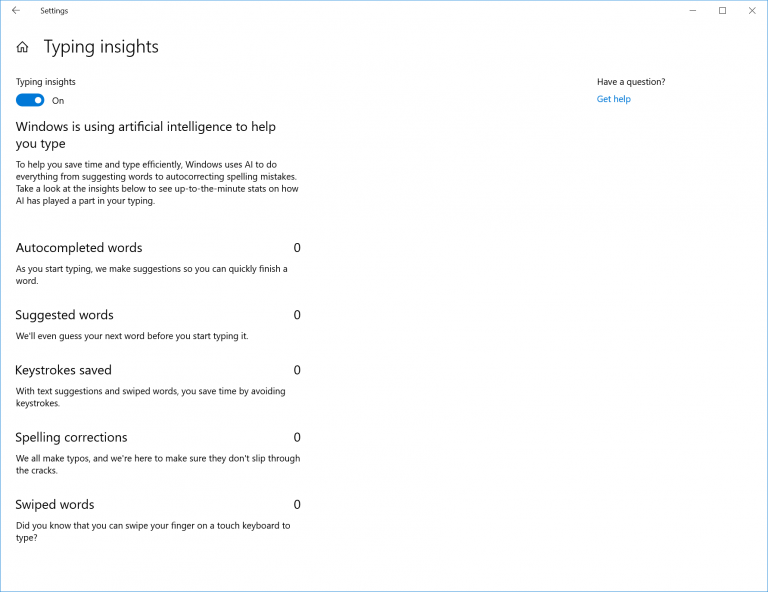
,
.
, ! ( )
. ? ? , . Windows + V, .
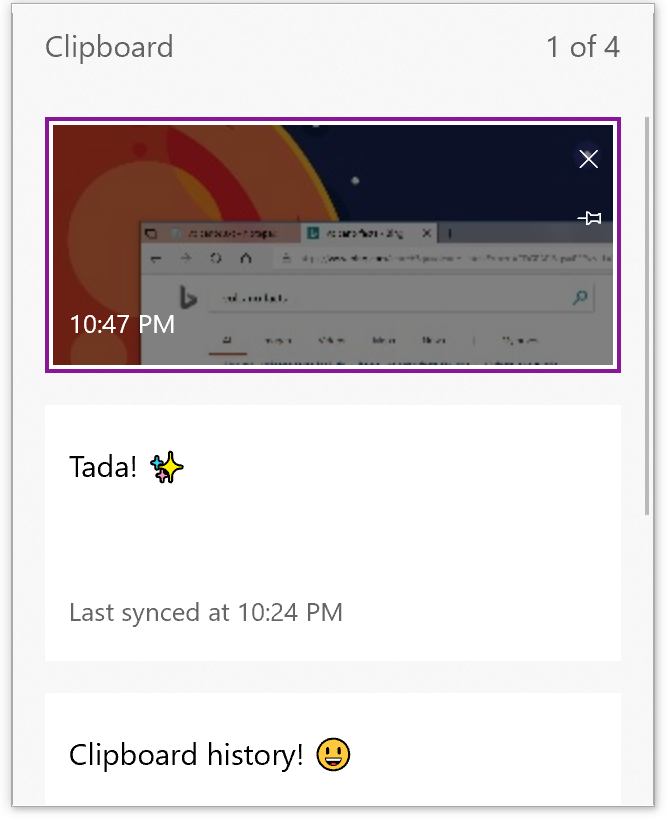
, , , . , , Timeline, , October 2018 Update .
, (Settings) > (System) > (Clipboard).
100 . , HTML 1 .
11
Unicode 11 157 , October 2018 Update. , , , . ( Windows + ) .
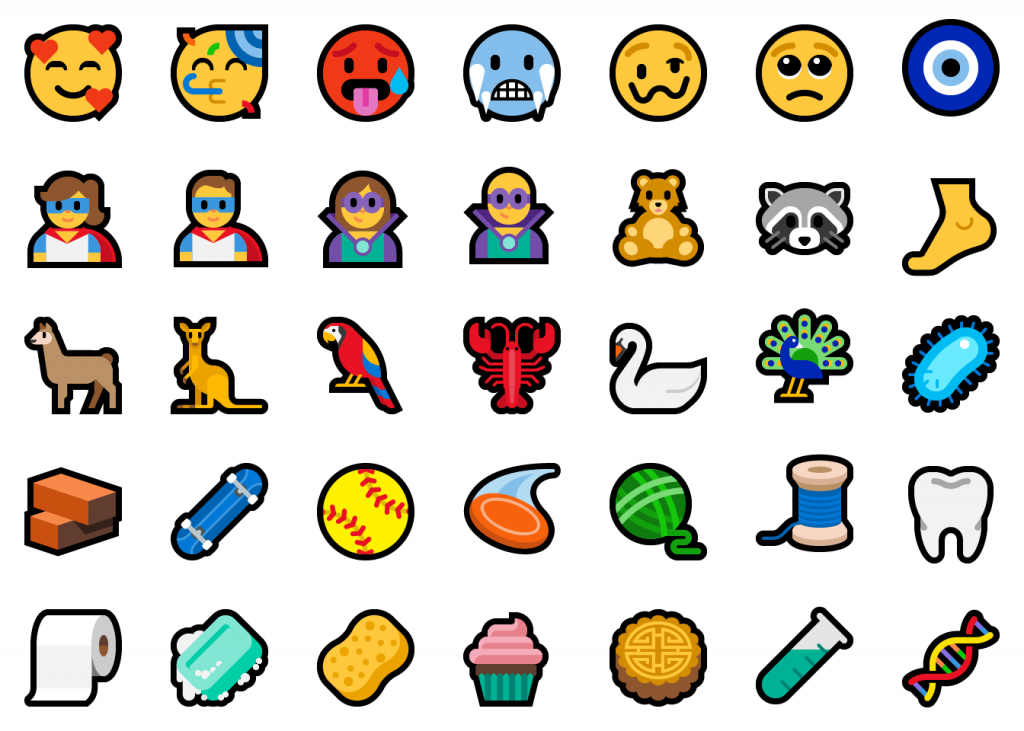
October 2018 Update, , :
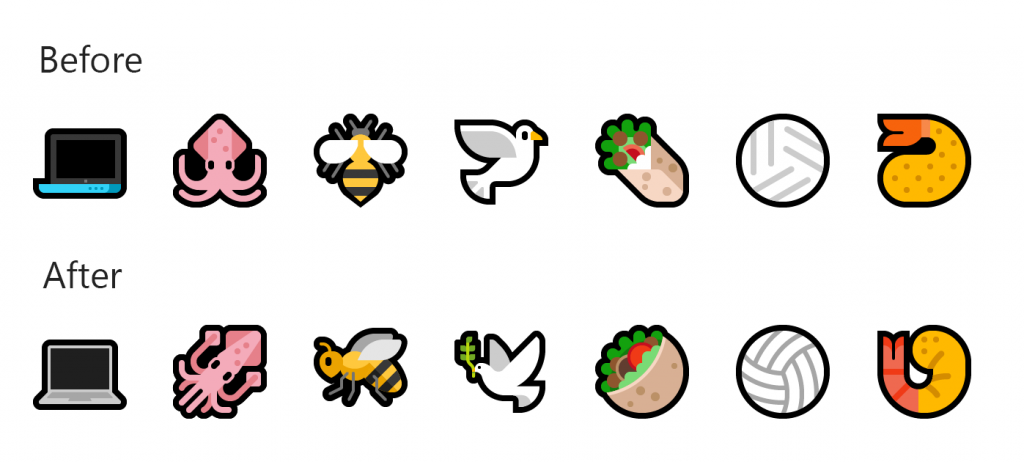
- — ?
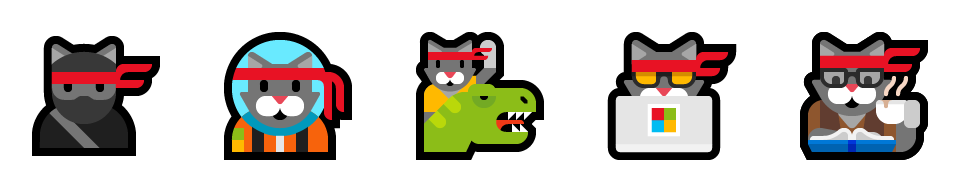
, , ! .
190 .
«»
. «», , , . , . , .
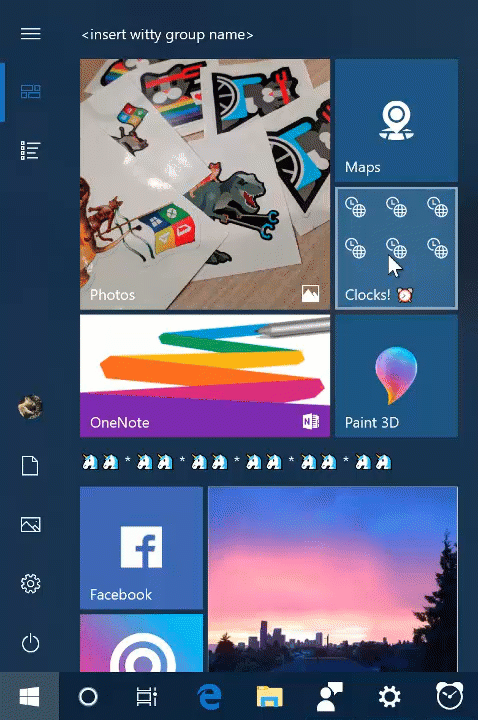
(Search Previews)
-, . :
, . , , , « , ». , . Outlook.com OneDrive.
, , , , . , .
, :
- , . , , Word .
- . Outlook, , PowerShell , .
- , .
- , , -, . .
. !
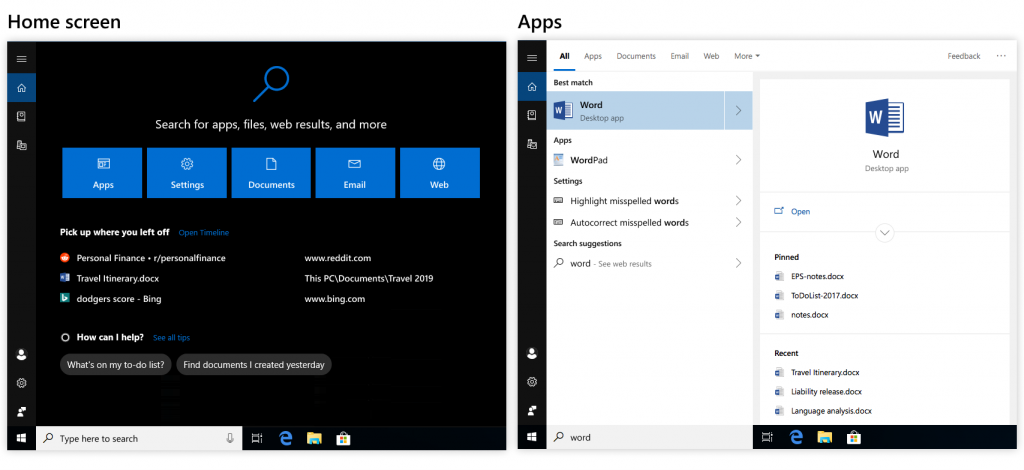
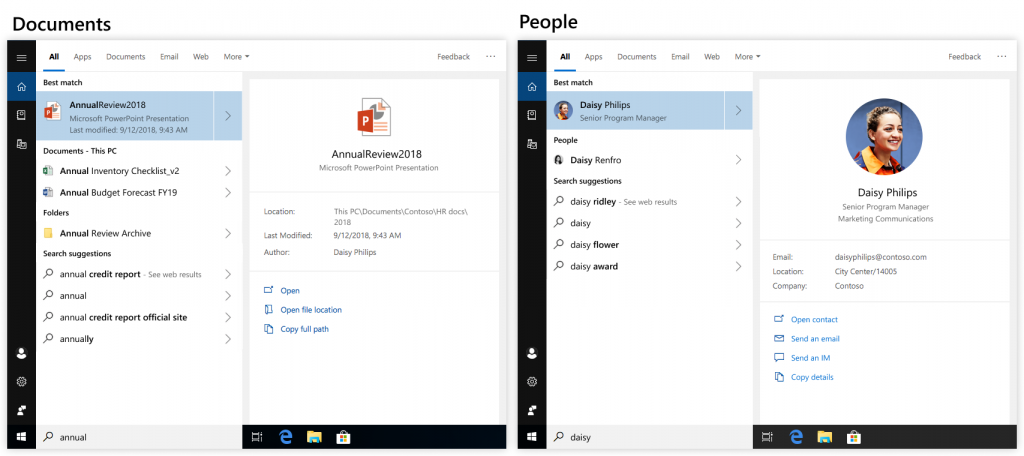
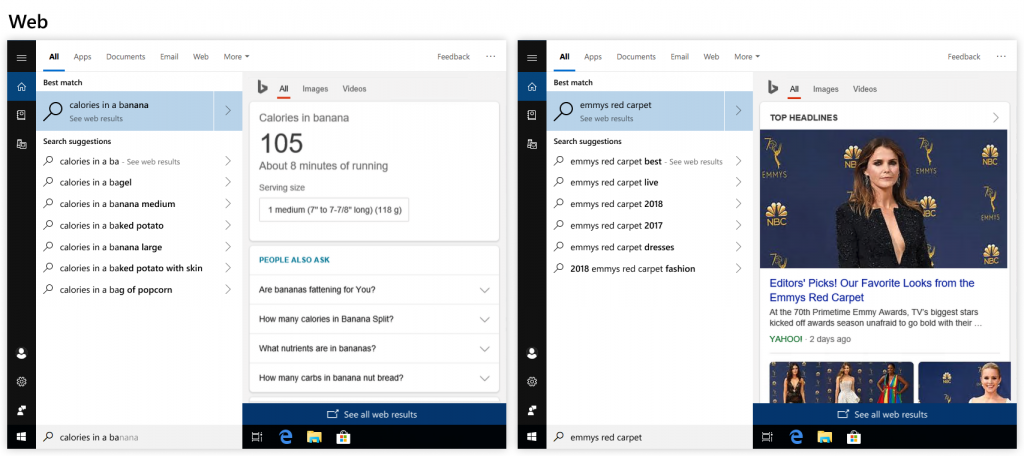
«» Windows 10!
, , , . , , , , , .
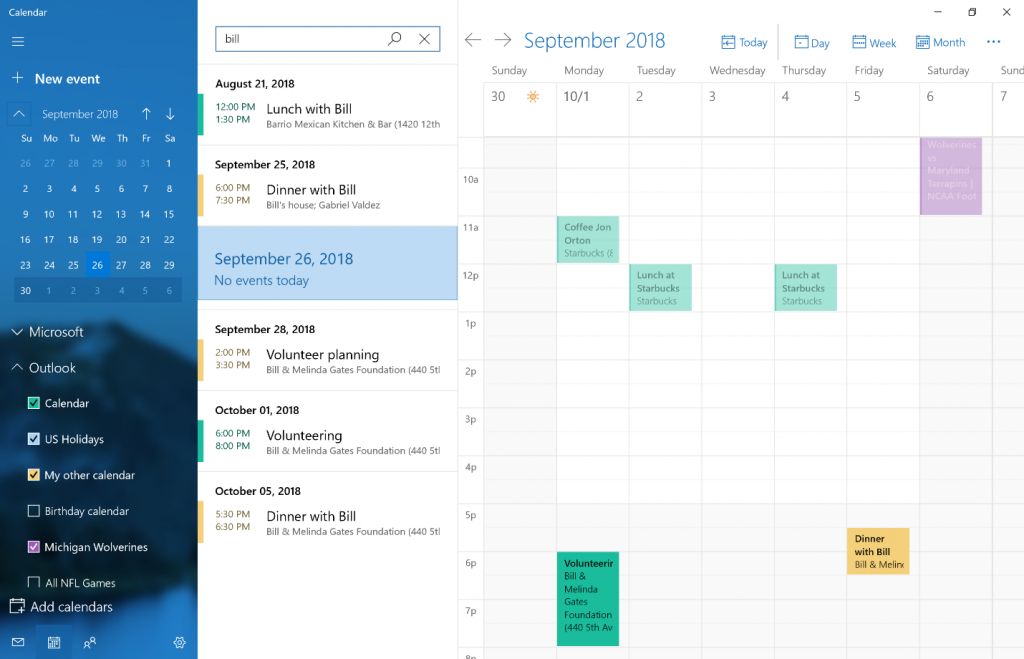
Outlook.com Office 365.
Mixed Reality Flashlight
, , - , , , , ?
, , , .
, Flashlight ! Windows 10 October 2018 Update «», . , . , .
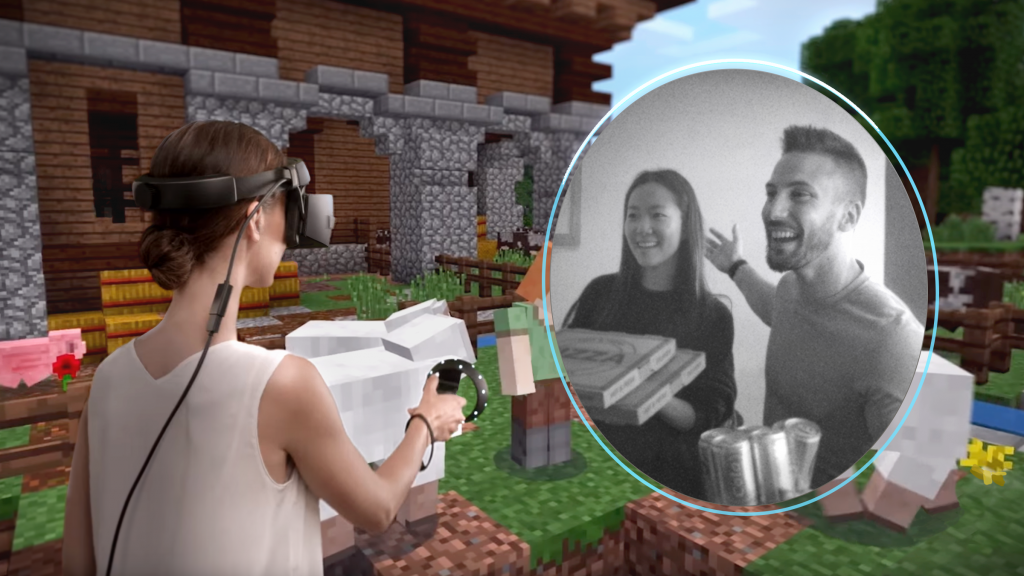
Flashlight - . , !
, « », (Mixed Reality Capture): , . , Windows.
, Mixed Reality Portal (MRP) , , . , MRP, (Settings) > (Mixed reality) > « , » (Audio and speech to turn on «When Mixed Reality Portal is running, mirror headset audio to desktop»). , .
Windows Mixed Reality
Con el lanzamiento de la actualización de octubre de 2018 en Windows, ya no será necesario conectar un monitor físico mientras se ejecuta Mixed Reality para computadoras de mochila. La instalación inicial de WMR en el portal de realidad mixta y el desbloqueo de la PC en la pantalla de inicio de sesión aún requieren la conexión inicial del monitor. Sin embargo, puede configurar el audiólogo para que no inicie sesión más tarde. El uso de Windows Mixed Reality estando de pie requiere la instalación de limitadores en la habitación.
- También hicimos algunos ajustes a las herramientas de disparo de realidad mixta en la actualización de octubre de 2018 para que la grabación se pueda detener directamente desde el menú Inicio.
Mejoras en juegos de PC
Mejoras en el panel de juego
Hemos agregado nuevas funciones al Panel de juego:
- Diseño refinado: más claro, minimalista.
- Nuevas herramientas de control de audio: con el nuevo panel de control de audio, puede administrar mejor sus canales de audio individuales sin tener que abandonar el juego.
- El Panel de juegos ahora es una aplicación: el acceso al Panel de juegos es más fácil que nunca: desde el escritorio, desde las aplicaciones, desde el menú Inicio y desde la Barra de tareas.
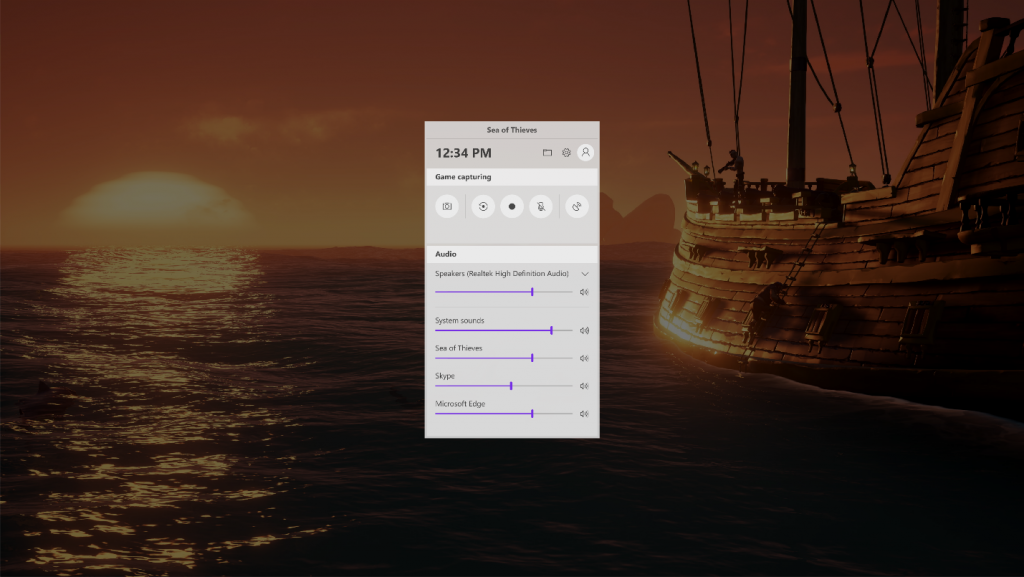
Mejoras en el modo de juego
Menos pausas en el juego: según los comentarios de los jugadores, hemos simplificado el modo de juego. Ahora se enciende automáticamente para todos los juegos usando el interruptor en la Configuración de Windows. El modo de juego bloquea la instalación de controladores y la actividad de Windows Update, como las notificaciones de reinicio, durante el juego. También puede notar una mejora en la velocidad del juego con una configuración de FPS más estable, pero esto depende del juego y sistema en particular.
Grandes actualizaciones de aplicaciones
Gran actualización de Skype para Windows 10
Esta actualización de Skype para Windows 10 permite a los usuarios de Windows 10 aprovechar las últimas características de Skype en todos los dispositivos y plataformas: iOS, Android, Mac y Windows. Pero solo en Windows 10 ahora puede usar la función Compartir característica para compartir rápidamente contenido directamente con sus contactos de Skype. Si navega por las páginas de Microsoft Edge o busca un documento en Explorer y encuentra lo que desea compartir, no es necesario habilitar Skype.
Esto es lo que puede hacer en Skype para Windows 10:
- Grabación de llamadas: con la función de grabación de llamadas, puede guardar conversaciones en chats y volver a ellas más tarde para no olvidar nada importante. Las conversaciones se almacenan en la nube, por lo que no tiene que preocuparse por la velocidad de su dispositivo o el espacio libre para grabar.
- Conversaciones confidenciales: hable por Skype, envíe mensajes, imágenes, archivos de audio y video en modo de cifrado de extremo a extremo. El contenido del chat está encriptado para que su información permanezca confidencial.
- Temas: puede personalizar el aspecto de sus publicaciones. Cambie su color para hacer que el chat sea más festivo o adhiérase a los colores clásicos durante las negociaciones comerciales.
- Y mucho más: archivar conversaciones, desactivar el sonido de los interlocutores en el chat grupal, usar el ícono @ para menciones y mucho más.

Si elige instalar automáticamente las actualizaciones en su dispositivo con Windows 10, no tiene que hacer nada; estas nuevas funciones estarán disponibles automáticamente a través de las actualizaciones de Microsoft Store. Como de costumbre, lo invitamos a unirse a nuestra
comunidad de Skype y enviar sus comentarios abriendo la configuración y seleccionando "Ayuda y comentarios".
Formularios de Microsoft
Microsoft Forms es una herramienta simple y compacta para crear encuestas y cuestionarios. Millones de personas han usado Forms desde su lanzamiento para organizaciones educativas y comerciales. Hoy estamos ampliando la audiencia de la versión de prueba de Formularios e incluimos a todos los usuarios en ella. Con los formularios, puede crear encuestas fácilmente, ejecutarlas y analizar los resultados desde casi cualquier lugar, en cualquier dispositivo y en cualquier momento. Con respuestas en tiempo real y clasificaciones de popularidad generadas automáticamente, Forms le permite evaluar rápidamente los resultados y elegir los siguientes pasos correctos. Para comenzar, puede iniciar sesión en su cuenta gratuita de Microsoft aquí.
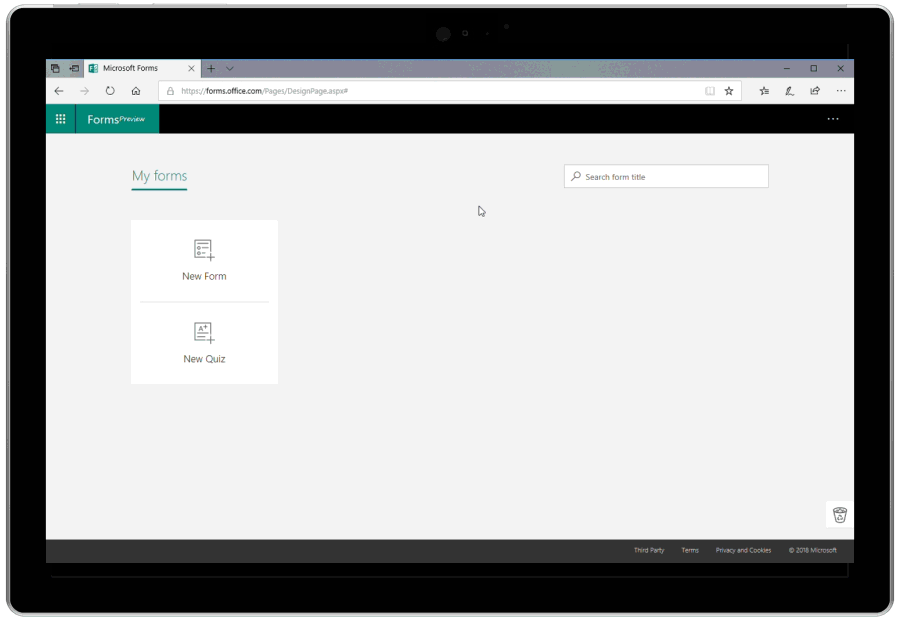
Aplicación Microsoft Font Maker
Con la aplicación Microsoft Font Maker, puede usar un bolígrafo digital para crear su propia fuente en función de las características de su escritura a mano: la aplicación
está actualmente
disponible en Microsoft Store y nos complacerá escuchar sus comentarios. Instala las fuentes que creaste para personalizar todo lo que haces.

Ahora la aplicación se puede usar para crear una fuente en inglés.
Seguridad
Escritorio remoto con Windows Hello Biometrics
Con la actualización de octubre de 2018, los usuarios de Azure Active Directory, Active Directory y Windows Hello para empresas pueden usar la configuración biométrica para la autenticación de escritorio remoto.
Esta función funciona con el PIN Hello de Windows, pero no funciona con el PIN normal.
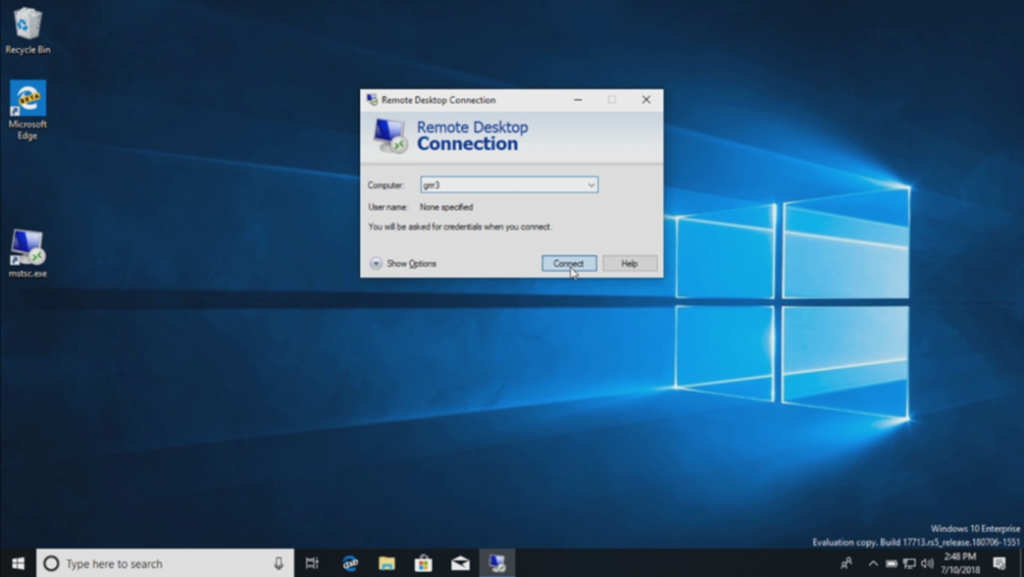
Para comenzar, descargue Remote Desktop Connection (mstsc.exe), escriba el nombre de la computadora a la que desea conectarse y haga clic en "Conectar" (Conectar).
Como usa Windows Hello para empresas, Windows recuerda cómo inicia sesión y selecciona automáticamente Windows Hello para empresas para autenticarlo en la sesión RDP, pero puede hacer clic en Más (opciones) para seleccionar un inicio de sesión alternativo.
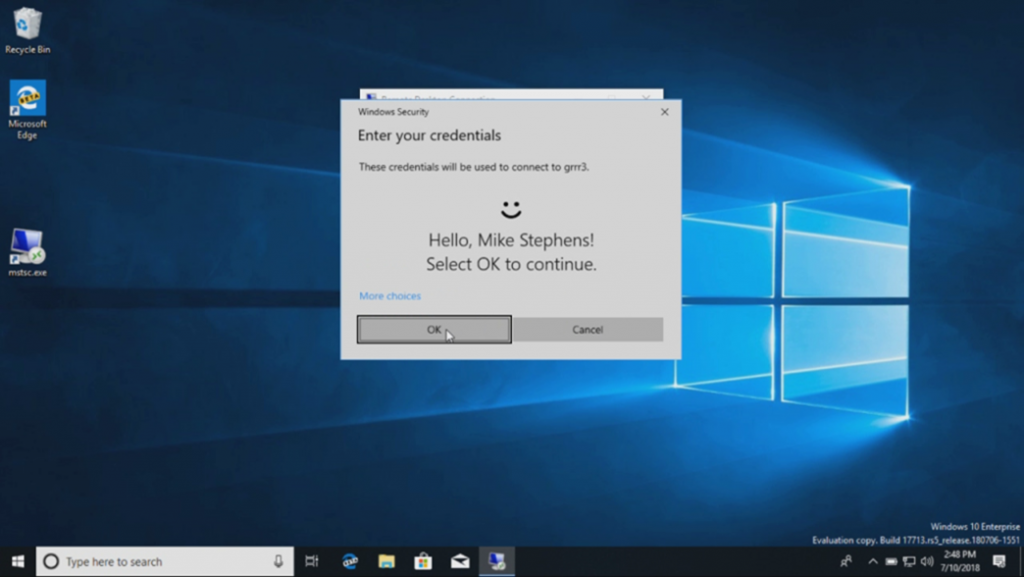
En este ejemplo, Windows usa el reconocimiento facial para autenticarse en una sesión RDP y conectarse a Windows Server 2016 Hyper-V. Puede continuar usando Windows Hello para empresas en la sesión remota, pero deberá ingresar su PIN.

Autenticación web en Windows 10
Hasta la fecha, la autorización de Windows solo admite datos personales integrados en ADFS u otros proveedores que admitan el protocolo WS-Fed. Presentamos la autenticación web, una nueva forma de iniciar sesión en su PC con Windows. La autenticación web proporciona autenticación de Windows para proveedores que no son ADFS (como SAML).
Para habilitar la autenticación web:
1. Conecte Azure AD a su PC con Windows (Nota: la autenticación web es la única forma compatible para autenticarse en las PC conectadas a Azure AD).

2. Establezca las siguientes políticas para habilitar la autenticación web (Política CSP / Autenticación / EnableWebSignIn).
3. En la pantalla de bloqueo, seleccione Autenticación web en las opciones de Inicio de sesión.
4. Haga clic en el botón Iniciar sesión para continuar.
Inicio de sesión más rápido en PC con Windows 10 compartidas
¿Has compartido PC en el trabajo? ¿Desea iniciar sesión en su cuenta de PC más rápido? A partir de la actualización de octubre de 2018, presentamos el inicio de sesión rápido, que permite a los usuarios iniciar sesión instantáneamente en su cuenta en PC con Windows 10 compartidas.
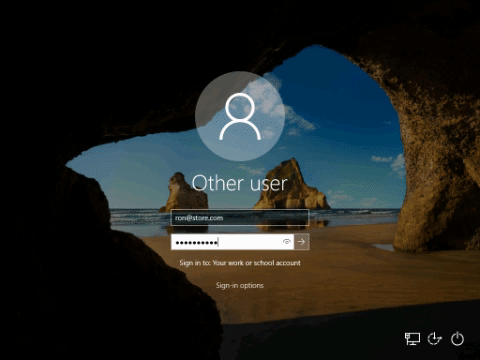
Para habilitar el inicio de sesión rápido:
- Configure el uso compartido de invitados o el uso compartido en una PC compartida con Windows 10.
- Establezca las políticas necesarias para habilitar el inicio de sesión rápido (Política CSP / Autenticación / EnableFastFirstSignIn).
- Con las políticas habilitadas, inicie sesión en su cuenta en una PC compartida y sienta la diferencia.
El Centro de seguridad de Windows Defender ahora se llama Seguridad de Windows
Para ingresar a la aplicación como de costumbre, use el icono en la barra de tareas. Windows Security le permite administrar todas sus opciones de seguridad, incluidos Windows Defender Antivirus y Windows Defender Firewall.
Mejoras generales de seguridad de Windows
Navegue más fácilmente por las amenazas existentes: escuchamos sus comentarios y continuamos mejorando la sección de Protección contra virus y amenazas. Hemos cambiado la ubicación del área de amenazas actuales, que muestra todas las amenazas que requieren su acción. Puede actuar rápidamente contra las amenazas comenzando desde esta pantalla.

Mejora del acceso controlado a las carpetas: el acceso controlado a las carpetas puede evitar que el software malicioso y destructivo cambie sus archivos personales. A veces, las aplicaciones que usas habitualmente pueden estar bloqueadas debido a cambios en las carpetas compartidas, como Documentos e Imágenes, y escuchamos las revisiones y te permitimos otorgar permisos a las aplicaciones bloqueadas recientemente y mantenerte productivo con este maravilloso función
Para permitir que una aplicación bloqueada recientemente realice cambios en carpetas protegidas, abra la sección Protección contra virus y amenazas, luego haga clic en Protección contra ransomware y permita que la aplicación acceda a carpetas protegidas. Luego, puede presionar la tecla Más para abrir el acceso a la aplicación, y será posible agregar aplicaciones bloqueadas recientemente. Esto abrirá una lista donde puede elegir qué elementos bloqueados confiar para hacer cambios. O puede buscar la aplicación manualmente como antes.

Una descripción más completa de su seguridad: seguimos trabajando en cómo se muestran otras aplicaciones que ha instalado en la aplicación Seguridad de Windows. Esta es una nueva página llamada Proveedores de seguridad. Haga clic en Administrar proveedores para ver una lista de todos los proveedores de servicios de seguridad (incluidos antivirus, firewalls y protección web) cuyas soluciones están instaladas en su dispositivo. Aquí puede abrir fácilmente aplicaciones de proveedores u obtener más información sobre cómo resolver el problema que le informaron a través de la aplicación de seguridad de Windows.

También significa que verá más enlaces a otras aplicaciones de seguridad dentro de la aplicación de seguridad de Windows. Por ejemplo, si abre la sección "Protección de firewall y red", verá las aplicaciones de firewall que están instaladas en su dispositivo para cada tipo de firewall (dominio, redes privadas y públicas).
Evaluación del estado de un nuevo dispositivo: en la sección "Rendimiento y estado del dispositivo" agregamos nuevas evaluaciones del servicio temporal de Windows. Si determinamos que la hora de su dispositivo no está sincronizada con nuestros servicios de hora o que el servicio de sincronización de hora no funciona, lo ayudaremos a volver a encenderlo.
Seguridad de Windows actualizada al estilo de diseño fluido
Escuchamos sus comentarios, y cuando instala la actualización de Windows 10 de octubre de 2018, verá que actualizamos Windows Security para incluir los elementos de diseño fluido que conoce y ama. También notará que hemos cambiado la ubicación y el contenido de la aplicación y ahora las categorías en la página principal cambian dinámicamente si se necesita más espacio para información adicional. Por último, pero no menos importante, también hemos actualizado el panel de mosaico de la aplicación, y ahora usará color de acento si habilita esta opción en la Configuración de color.

Firewall de Windows Defender ahora es compatible con el subsistema de Windows para procesos Linux (WSL)
Puede agregar reglas específicas para procesos WSL en el firewall de Windows Defender, como para cualquier proceso de Windows. Además, el firewall de Windows Defender ahora admite notificaciones para procesos WSL. En particular, cuando una herramienta de Linux quiere permitir el acceso a un puerto desde el exterior (por ejemplo, SSH o un servidor web como nginx), el firewall de Windows Defender ofrecerá permitir el acceso como lo haría para un proceso de Windows tan pronto como el puerto comience a aceptar conexiones.
Productos antivirus que requieren lanzamiento como un proceso seguro
El servicio del Centro de seguridad de Windows (WSC) ahora requiere que los productos antivirus se ejecuten como un proceso seguro. Los productos que aún no cumplen con este requisito no pueden estar presentes en la interfaz de seguridad de Windows, y el antivirus de Windows Defender continuará trabajando junto con estos productos.
Mejoras en la protección de aplicaciones de Windows Defender
Windows Defender Application Guard introdujo la nueva interfaz de usuario de seguridad de Windows en la actualización de octubre de 2018. Los usuarios individuales ahora pueden establecer y configurar sus configuraciones de Windows Defender Application Guard en la aplicación de seguridad de Windows sin tener que cambiar la clave de registro o la configuración de la directiva de grupo. Además, los usuarios que están bajo el control de las políticas corporativas podrán verificar su configuración para ver qué configuración especificó el administrador para sus dispositivos y comprender mejor el comportamiento de la Protección de aplicaciones de Windows Defender. Mientras el dispositivo cumpla con los requisitos mínimos, esta configuración estará visible en Seguridad de Windows. Obtenga más información
aquí (en inglés).
Para comprobarlo usted mismo, vaya a la aplicación de seguridad de Windows y seleccione "Control de aplicaciones y navegador".
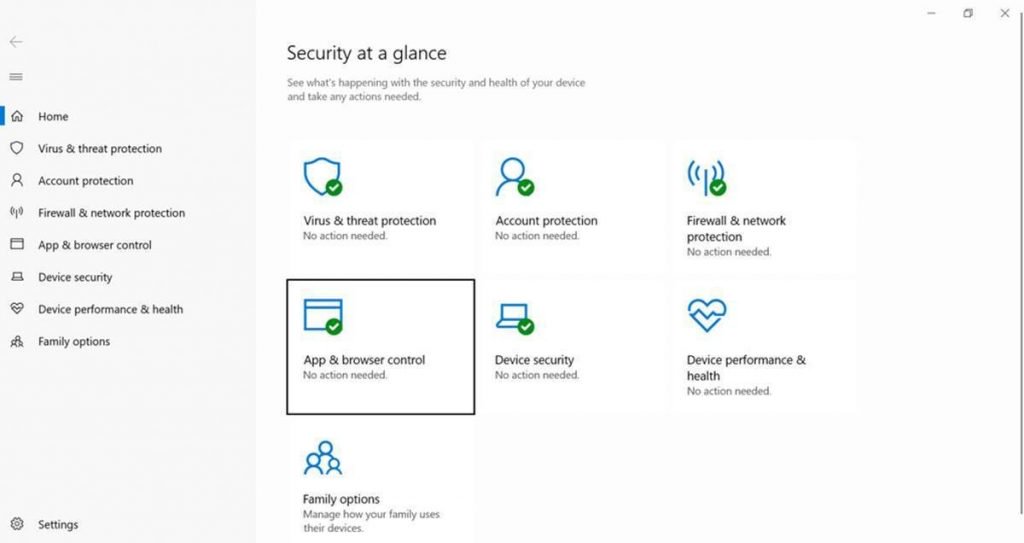
En el modo de navegación aislado, seleccione Instalar el protector de aplicaciones de Windows Defender. Después de la instalación, reinicie el dispositivo (solo para usuarios independientes).

Para ver o cambiar la configuración de Application Guard, seleccione Cambiar configuración de Application Guard.


Protección mejorada de la cuenta de Windows
La actualización de octubre de 2018, en la sección Protección de la cuenta del Centro de seguridad de Windows, ahora identifica los dispositivos emparejados que son monitoreados por bloqueo dinámico. En los casos en que varios dispositivos están conectados a la PC, este indicador de interfaz de usuario lo ayudará a determinar fácilmente qué dispositivo se está monitoreando para bloquear su PC cuando salga.
Puede obtener más información sobre los beneficios de proteger su cuenta del video, disponible en la página en el enlace "Obtenga más información sobre cómo proteger su cuenta".
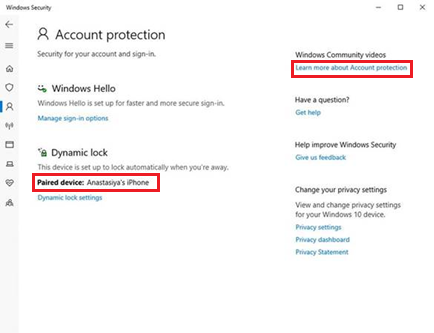
Mejora del acceso libre (accesibilidad)
Puede ingresar la configuración de Facilidad de acceso yendo a Configuración> Facilidad de acceso.
Agrandar el texto
Ahora, yendo a Configuración> Facilidad de acceso> Pantalla en la actualización de octubre de 2018, verá una nueva opción, "Hacer todo más grande". Este control deslizante cambiará el tamaño del texto en el sistema, en aplicaciones Win32 y aplicaciones universales de la plataforma Windows.
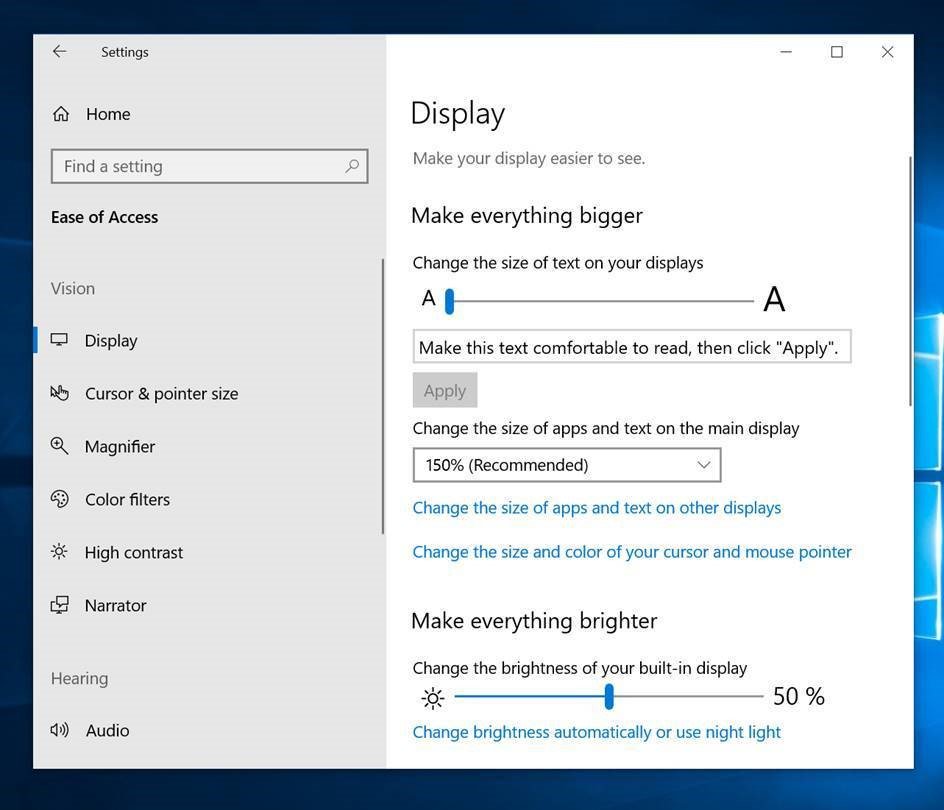
Esto significa que ahora puede agrandar el texto en el menú Inicio, Explorador, Configuración, etc., sin tener que cambiar la escala completa del sistema.
Mejora de lupa
Elija dónde dejar el cursor del mouse: escuchamos sus comentarios en los que nos solicita que busquemos una manera de mantener el cursor en el centro de la pantalla en modo de pantalla completa, y con la actualización de octubre de 2018 lo hacemos posible. Esta opción en Configuración> Facilidad de acceso> Lupa> Mantenga el mouse ...> En el centro de la pantalla (Centrado en la pantalla) hace que sea más fácil rastrear y usar el mouse, lo cual es especialmente útil cuando Gran aumento.
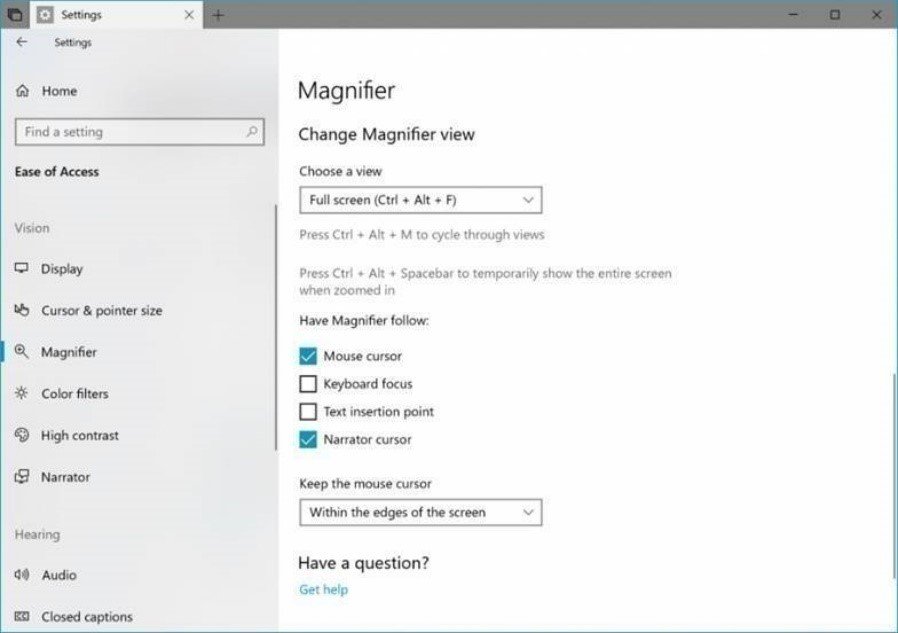
Más opciones para acercar: también solicitó más opciones de zoom, por lo que agregamos dos nuevos zooms: 5% y 10%.
Mejora del narrador
Selección de comandos en modo de exploración de narrador: el modo de exploración de narrador admite la selección de contenido en Microsoft Edge, Word, Outlook, correo y la mayoría de los archivos de texto. El comando estándar Shift-select se puede usar junto con Control + A para seleccionar todo el documento. Mayús + Mayús + Flecha abajo se usa para pronunciar el texto seleccionado. Para obtener una lista completa de los comandos de selección, consulte la lista de comandos del Narrador presionando Mayús + F1. Seleccione el contenido y cópielo en el portapapeles presionando Control + C. El formato también se guardará.
Distribución estándar del teclado para el narrador: Narrador ahora viene con una nueva distribución del teclado con la que los usuarios de lectores de pantalla están más familiarizados. Para obtener más información sobre estos cambios, consulte el documento Nuevo diseño del teclado del narrador.
Lectura automática de cuadros de diálogo: Narrador ahora leerá automáticamente el contenido de los cuadros de diálogo en primer plano. La función está destinada a que Narrador lea el nombre del cuadro de diálogo, los elementos principales que contiene y el texto estático, si está presente, en la parte superior de la ventana. Por ejemplo, si intenta cerrar un documento en Word con cambios no guardados, Narrador anuncia el encabezado de Microsoft Word, el elemento principal del botón Guardar y el texto estático dentro del cuadro de diálogo.
Mejora del teclado del narrador de pantalla: agregamos un comando de repetición en el modo de escaneo y decimos el comando seleccionado.